ZBrush 4R7で編集する部分以外をマスクして触れないようにする。
Windows7 64bit
■この時の注意。
左右対称編集をしたい場合は、
編集する片側だけではなく、反対側も編集状態にする。
片側以外を全部マスクすると、左右対称編集が効かない。
今回は、Daz Studio4.7のGenesis 2 MaleフィギアをZBrushに読み込んで
まつげを編集する。
上まつげ以外をマスクする。
『Ctrl プラス シフト』を押しながら上まつげを選択。
上まつげだけ表示されるので、空白をコントロールシフトでクリック。
まつげの一枚が見えなくなっているので、上まつげ全部をコントロールシフトクリック。
Genesisシリーズは、まつげメッシュが二枚ある。(テクスチャは一枚分)
↓上まつげが全部見えなくなった状態で
↓マスキング マスクオール。
マスクで全部黒くして
空白部分を『Ctrl プラス シフト』クリックすると、上まつげだけ編集可能状態になる。
これで、他部分を触らずに編集できます。
とくに目の周りは細かい部品がいっぱいあるので、こういうの必須。
私は、これを知らずにまつげとか編集していて、うっかり眼球を変形させたり
位置移動させてしまいましたよ。↓(T_T)

Daz Studio4.7での修正方法はこちら↓
エンジョイ! & サンキュー♪
【この記事を書いた日 2015/05/03 11:25 】
↓ZBrush初心者はこれがあるとないとでスタートダッシュが違います。
イケボイスの日本語動画で細かく説明してくださっています。
私が買った、ZBrush 4R6の参考書。 | Create3D-3dCG制作作業日記
BLESTAR ZBrush ベーシックチュートリアルの目次 | Create3D-3dCG制作作業日記












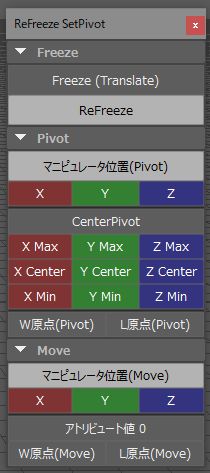
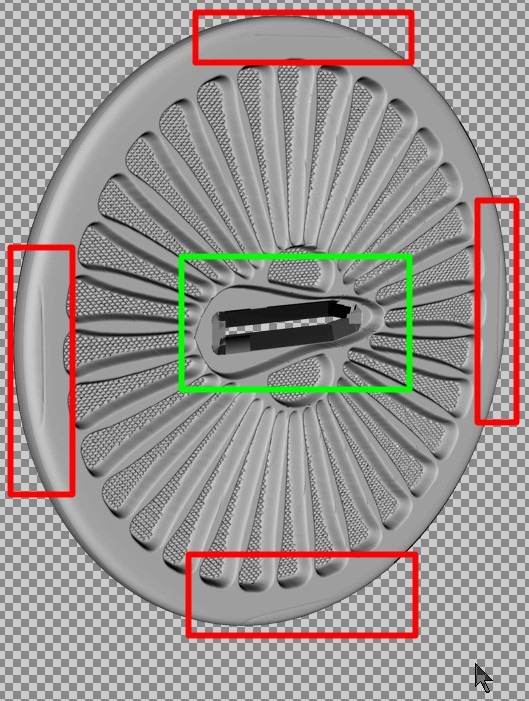










コメント